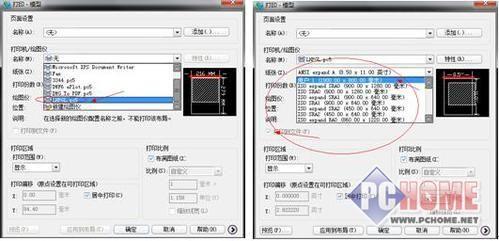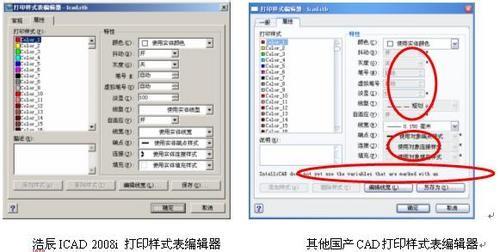每次在CAD中画完图都是需要打印的,一般都是打印成A4纸张。下面是小编带来关于如何使用CAD功能打印图纸的内容,希望可以让大家有所收获!
使用CAD功能打印图纸的方法
1.首先用CAD软件打开需要打印的图形,如图:
2.左键点击CAD软件上的“文件”按钮,找到打印或者用命令CTRL+P,显示如图:
3.弹出默认下的打印窗,下面简单设置下:
4.选择打印机,你目前物理状态下安装的端口.
5.选择需要出图的纸张尺寸,如我选择A4.
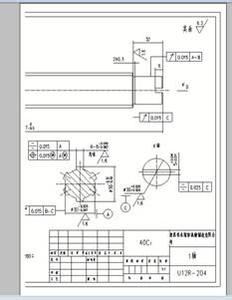
6.选择居中打印、布满图纸勾选,接着选择打印范围里的窗口,并左键点击窗口.
7.选择居中打印勾选,接着左键点击窗口.
8.选择窗口后,图形界面变灰色.
9.用左键在图形的四角的任意一角点击一下,并移动鼠标到对角点.
10.移动鼠标到对角点后,再点击下左键.
11.接着再次弹出打印模型对话框.
12.然后点击“预览”.
13.这时候会预览当前需要打印的图形.如图:
14.若预览满意后,右键点击选择“打印”即可出图:
15.本次演示为虚拟机打印,因此要求我们把电子档另存在电脑里即可.
16.最后出图成功,本次演示虚拟打印,直接把电子档保存到电脑里即可。如图:
 爱华网
爱华网